WindowsでBitLocker MBAMエラー0x8004100eを修正する方法

エラー コード 0x8004100E は、BitLocker WMI が誤動作したことを単に意味します。このエラーにより、Microsoft BitLocker 管理と監視 (MBAM) クライアントが失敗し、暗号化状態データが送信されなくなります。この問題を解決するには、WMI リポジトリを修復する必要があります。これも失敗した場合は、BitLocker WMI クラスを再登録します。
このブログ投稿では、この問題の原因として考えられるものと、このバグを解決するための 3 つの修正について説明しました。まずはその理由を学びましょう。
Windows でエラー 0x8004100e が発生する原因は何ですか?
このエラー コードは通常、デバイスで次の問題の 1 つまたは組み合わせが発生した場合に発生します。
- 破損した WMI リポジトリ: Windows Management Instrumentation (WMI) 自体が破損している可能性があり、そのためエラー コード 0x8004100e が表示されます。一連のコマンドを実行してこのリポジトリを修復し、その後問題が解決するかどうかを確認します。
- BitLocker WMI クラス (win32_encryptablevolume) が登録されていません: 上記の問題は、BitLocker WMI クラスが PC 内で構成されていない場合にも発生する可能性があります。グループ ポリシーを使用するか、Windows PowerShell でいくつかのコマンドを実行してこのクラスを再構成します。
- 障害のあるサードパーティ アプリの存在: WMI リポジトリを修復して再構成した後でもこのエラーが発生する場合は、障害のあるサードパーティ アプリが存在することが原因であると考えられます。Windows PC でクリーン ブートを実行し、その後この問題が解決するかどうかを確認します。
乱雑な Windows レジストリ – Windows レジストリがクラスタ化されているか、整理されていないと、エラーが発生する可能性があります。MBAM サーバーとコンピューター間の通信に必要なレジストリ キーを読み取ることができないようにするメッセージが表示されます。
BitLocker MBAM エラー 0x8004100e、修正されました
Windows PC で BitLocker を使用しているときにエラー コード 0x8004100e が発生する場合は、以下の修正を順番に適用することを検討してください。
1] BitLocker WMI リポジトリをリセットします
上で述べたように、このエラー コード 0x8004100e は、ほとんどの場合、WMI リポジトリ内の破損が原因で発生します。最初にこのリポジトリをリセットし、この方法でエラーが解決するかどうかを確認する必要があります。このためには、まず管理者権限でコマンド プロンプトを起動し、その上で次の一連のコードを実行します。
net stop winmgmt
winmgmt /resetrepository
net start winmgmt
上記の一連のコマンドを実行すると、WMI リポジトリが修復されます。PC を再起動し、BitLocker WMI クラスに依存するサービスが MBAM サーバーにアクセスして通信できるようになったかどうかを確認します。
2] BitLocker WMI (win32_encryptablevolume) クラスを再登録します。
BitLocker WMI クラスをリセットしてもこのエラー コード 0x8004100e を解決するのに効果がない場合は、Windows PC で WMI クラスが正しく構成されていないことが原因である可能性があります。このエラー コードを解決するには、以下の手順を順番に実行して、BitLocker WMI クラスを再登録する必要があります。
- Windows + Xを押して、ターミナル (管理者) を選択します。
- UAC ウィンドウのプロンプトが表示されたら、「はい」を押して、管理者権限を持つターミナルを開くことを承認します。
- ターミナルはデフォルトでWindows PowerShellに起動されます。
- 次のコードをコピー/ペーストし、管理者特権のプロンプトで実行します。
mofcomp.exe c:\windows\system32\wbem\win32_encryptablevolume.mof
- PC を再起動し、エラー コード 0x8004100e が解決されたかどうかを確認します。そうでない場合は、管理者としてターミナルを再起動し、以下の一連のコマンドを実行します。
$mofPath = "$env:SystemRoot\System32\wbem\encryptablevolume.mof"
$mflPath = "$env:SystemRoot\System32\wbem\encryptablevolume.mfl"
Remove-WmiObject -Namespace "Root\CIMv2\Security\MicrosoftVolumeEncryption"-Class "Win32_EncryptableVolume"
- これらのコマンドを実行した後、BitLocker WMI クラスが Windows PC に登録されている必要があります。
- 最近の変更が次回のログインから有効になるように、次に PC を再起動してください。
デバイスに再度サインインし、MBAM がエラー コードなしで暗号化ステータス データを SQL Server 上の MBAM コンプライアンス データベースに送信できるかどうかを確認します。
3] Windows PCでクリーンブートを実行します。
上記の修正がいずれもデバイスのエラー コード 0x8004100e を解決できない場合は、システム ファイルまたはフォルダー内の破損が原因であると考えられます。システム ファイルやフォルダーの破損に最も影響を与えるのは、サードパーティのアプリケーションです。
- Windows + Rを押して、「ファイル名を指定して実行」ダイアログを起動します。
- 入力
msconfigしてOKを押します。 - 次に「システム構成」ウィンドウが起動します。
- [サービス] タブに移動し、[ Microsoft サービスをすべて非表示にする] チェックボックスをオンにします。
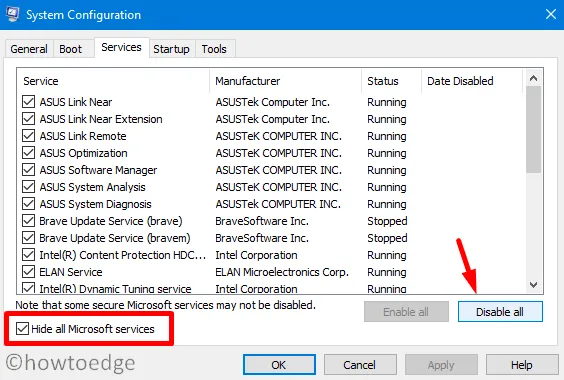
- 先に進むと、「すべて無効にする」ボタンを押します。
- 次に[スタートアップ]タブに移動し、[タスク マネージャーを開く]をクリックします。
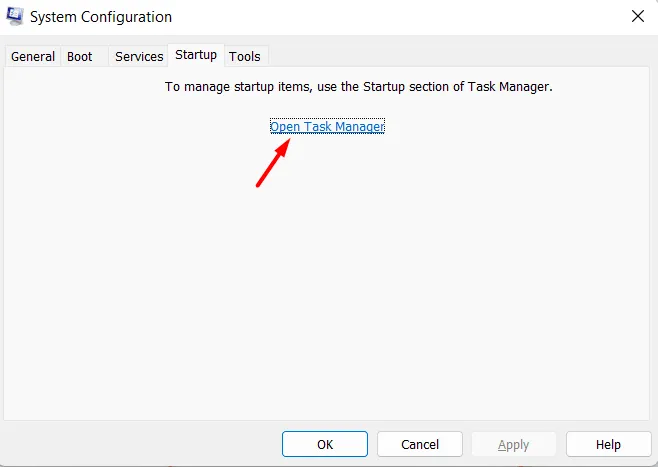
- タスク マネージャーが開いたら、[スタートアップ アプリ]に移動します。
- 右ペインに移動し、各アプリケーションを右クリックして、「無効にする」ボタンを押します。
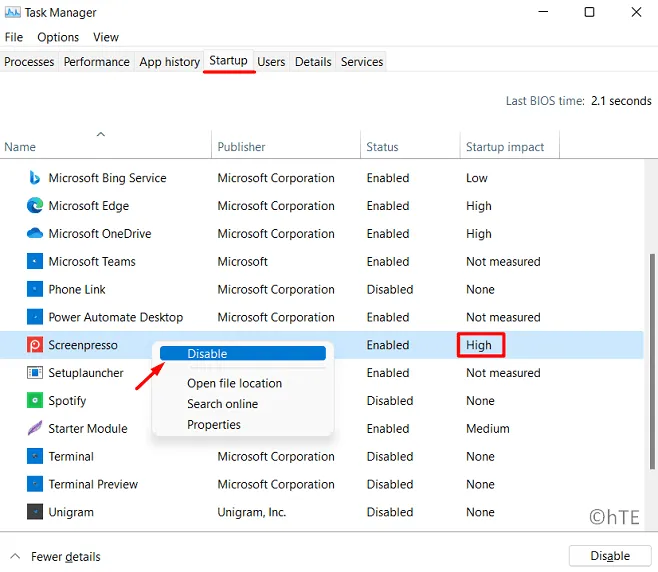
- PC を再起動し、エラー コード 0x8004100e が解決されたかどうかを確認します。
この修正を実行すると、MBAM クライアントのサーバーへのアクセスを妨げていたサードパーティ アプリからの干渉が解決されることを願っています。
BitLocker エラー 0x8004100e を修正するにはどうすればよいですか?
まず、PC 上で実行されているすべてのバックグラウンド アプリを無効にします。次に、コンピューター上でのサードパーティ製アプリの実行を一時的に無効にし、コンピューターをセーフ モードで再起動します。エラー 0x8004100e がこの方法で解決された場合は、デバイスに欠陥のあるアプリがインストールされているはずです。
サードパーティのスタートアップ アプリを無効にしてコンピュータを使い続けることも、恒久的な修正のために WMI リポジトリの修復を試みることもできます。この後もエラーが解決しない場合は、BitLocker WMI クラスを再登録してください。


コメントを残す